Als u video's op uw pc niet goed kunt bekijken, werkt het stuurprogramma van de videokaart mogelijk niet goed. Weet u hoe u de stuurprogramma's van uw videokaart moet bijwerken? Meestal, wanneer een onderdeel van de pc niet goed werkt, is dit te wijten aan verouderde stuurprogramma's.
Laten we de methoden verkennen om videostuurprogramma's bijwerken via deze blog. Beeldschermstuurprogramma's zijn de schakel tussen de processor en het weergaveapparaat. Daarom wordt het essentieel om ervoor te zorgen dat de beeldschermstuurprogramma's in goede staat zijn.
Videostuurprogramma's of beeldschermstuurprogramma's zorgen ervoor dat een pc soepel werkt, zonder vast te lopen en vast te lopen. De grafische stuurprogramma's spelen een sleutelrol bij het onderhouden van de weergave van de computer. 3D-gaming, naadloos streamen van HD-video's en surfen op het web worden rechtstreeks bestuurd door de grafische driver.

4 beste manieren om videokaartstuurprogramma's in Windows bij te werken
Laten we eens kijken naar de verschillende manieren om videokaartstuurprogramma's bij te werken volgens de onderstaande vier methoden.

Methode 1: Windows Update gebruiken
Windows kan automatisch controleren op updates van beschikbare grafische stuurprogramma's en deze op uw systeem installeren volgens de onderstaande stappen:
Stap 1 Navigeer naar de app Instellingen en vervolgens naar de 'Updates en beveiliging' sectie.

Stap 2 Vervolgens ziet u een knop met de naam "Controleren op updates" waarop u kunt klikken om Windows te laten zoeken naar de nieuwste online beschikbare beeldschermstuurprogramma's en deze vervolgens op uw systeem te downloaden.

Stap 3 U kunt de pc later opnieuw opstarten om de updates te installeren.
Lees ook: Verouderde stuurprogramma's bijwerken in Windows 10
Methode 2: Van de site van de fabrikant
Dit is een enigszins omslachtige methode omdat het een handmatige manier is om videokaartstuurprogramma's in Windows 10 bij te werken. Het is ook niet geschikt voor beginners en vereist enige technische expertise om update de grafische stuurprogramma's. Het is ook tijdrovend omdat grafische stuurprogramma's online moeten worden doorzocht.
Dit is echter de manier om de stuurprogramma's via deze methode bij te werken:
Stap 1 De eerste stap is om ofwel naar de website van de pc-fabrikant te gaan of naar de site van de fabrikant van de grafische kaart. Als u de eerste optie kiest, moet u naar de site van het juiste pc-model gaan. Nu kunt u de modelnaam ophalen uit de systeeminformatie. Als u ervoor kiest om download de grafische driver van de fabrikant van de grafische kaart, dan kunt u naar Apparaatbeheer gaan om de naam van uw speciale grafische kaart te weten
Stap 2 Nu, als u eenmaal naar de respectieve site bent gegaan, moet u ervoor zorgen dat u de juiste versie en het juiste model van het grafische stuurprogramma downloadt.
Stap 3 Nadat u het bestand hebt gedownload, kunt u naar Apparaatbeheer gaan om de bijgewerkte versie van het beeldschermstuurprogramma te installeren.
Stap 4 Om dit te doen, moet u de toepassing Apparaatbeheer openen en het gedeelte over de beeldschermadapter gebruiken.
Stap: 5 Klik vervolgens met de rechtermuisknop op de naam van het grafische stuurprogramma.
Stap: 6 Hier ziet u de optie van 'Stuurprogramma bijwerken.'
Stap: 7 Nadat je hierop hebt geklikt, zul je een andere prompt tegenkomen die je zal vragen om ofwel "Automatisch zoeken naar bijgewerkte stuurprogrammasoftware" of “Blader op mijn computer naar stuurprogrammasoftware.
Stap: 8 U moet de laatste optie kiezen en vervolgens het gedownloade bestand selecteren om het proces van het bijwerken van het beeldschermstation te starten.
Lees verder: Printerstuurprogramma's bijwerken in Windows 10
Methode 3: Apparaatbeheer gebruiken
Als u het stuurprogramma van de videokaart op uw computer automatisch wilt bijwerken, kunt u de onderstaande stappen volgen:
Stap 1 Wanneer u naar Apparaatbeheer gaat en ervoor kiest om: 'Stuurprogramma bijwerken' door met de rechtermuisknop op het grafische stuurprogramma te klikken, krijgt u twee opties.
Stap 2 Om automatisch naar updates te zoeken, kunt u de eerste optie kiezen die zegt: "Automatisch zoeken naar bijgewerkte stuurprogrammasoftware."
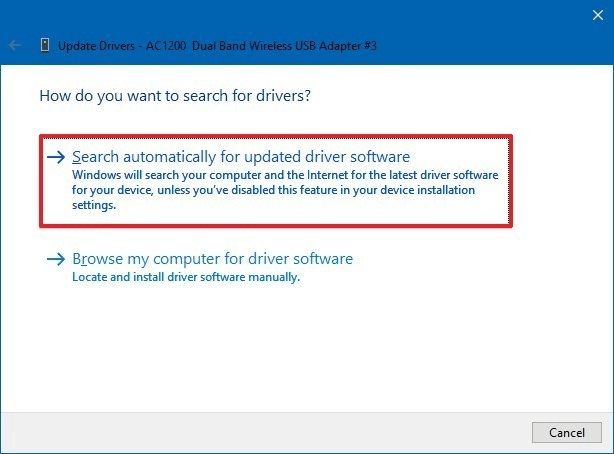
Methode 4: Driver Updater-software gebruiken
Verminder uw tijd en moeite om videokaartstuurprogramma's bij te werken met de beste stuurprogramma-updater hulpmiddel. Naar onze mening is Bit Driver Updater een van de krachtigste en meest efficiënte software voor het bijwerken en repareren van stuurprogramma's die momenteel op de markt verkrijgbaar is. Het is in staat om regelmatige scans uit te voeren en ook realtime scans om verouderde stuurprogramma's, beschadigde stuurprogramma's en ontbrekende stuurprogramma's te detecteren.
Na het detecteren van probleemstuurprogramma's, zoekt het naar de bijgewerkte stuurprogrammaversies en installeert ze automatisch op uw systeem met een enkele klik. Hier zijn de eenvoudige stappen die u moet volgen om automatisch videokaartstuurprogramma's te downloaden en te installeren via deze geweldige tool.
- Klik op de downloadknop hieronder en installeer Bit Driver Updater op uw systeem.

- Laat het programma een automatische driverscan uitvoeren of start de handmatige scan door te klikken op de 'Scanstuurprogramma's' optie.

- Nadat u de lijst met verouderde stuurprogramma's hebt gekregen, gaat u naar het stuurprogramma van de videokaart en selecteert u de 'Update nu' optie.
Slotwoorden
Het bijwerken van videokaartstuurprogramma's in Windows 10 is dus helemaal niet moeilijk, omdat u een hulpprogramma voor het bijwerken van stuurprogramma's kunt gebruiken om het werk voor u te doen. Het bijwerken van het stuurprogramma van de videokaart is essentieel omdat het de spelprestaties en streamingprestaties van de pc kan verbeteren.
Regelmatig de apparaatstuurprogramma's bijwerken is een goede gewoonte, aangezien er vaak updates worden uitgebracht om beveiligingslekken te dichten, bugs op te lossen en andere prestatiegerelateerde problemen aan te pakken. Vertrouwen op de Windows-updateservice lost mogelijk niet altijd stuurprogramma-gerelateerde problemen op, omdat Windows soms een generieke versie van het stuurprogramma installeert.
In dergelijke scenario's wordt het essentieel om op de hoogte te zijn van de andere manieren om videostuurprogramma's bij te werken. Daarom heb je uit dit artikel geleerd over 3 andere manieren om apparaatstuurprogramma's bij te werken en dat zijn: updaten via Apparaatbeheer, zowel vanaf de site van de fabrikant als met behulp van een geautomatiseerde driver-update programma.